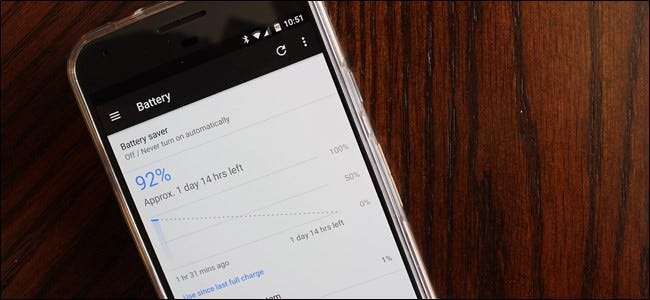
Era uma vez, você tinha que realmente fique de olho em seu telefone Android para se certificar de que a bateria não foi esgotada prematuramente. Alternar manualmente as conexões, ajustar constantemente o brilho e coisas do gênero são basicamente coisas do passado agora, mas ainda há coisas que você pode fazer para maximizar a vida útil da bateria do seu aparelho.
RELACIONADOS: Como o "Doze" do Android melhora a vida útil da bateria e como ajustá-lo
Antes de entrarmos no como , no entanto, vamos falar sobre o quão longe o Android chegou. De volta ao Android 6.0 Marshmallow, o Google lançou um novo recurso chamado Doze Mode , que prometia melhorar a vida útil da bateria "forçando" o telefone a um sono mais profundo quando não estiver em uso - deixe-o sobre a mesa ou escrivaninha por um tempo, e o Soneca entraria em ação, economizando seu precioso suco.
Então, com o Android Nougat, eles melhoraram isso ainda mais, tornando-o um pouco mais agressivo: em vez de ligar enquanto o telefone está completamente parado, o Soneca agora funciona enquanto o telefone está no seu bolso, bolsa ou qualquer outro lugar onde não estiver em uso ativo. Isso significa que menos aplicativos ocuparão recursos preciosos do seu telefone quando você não o estiver usando, o que aumenta a vida útil da bateria.
Com o Android Oreo, o Google implementou um novo conjunto de recursos chamado “Vitais” que, entre outras coisas, visa diminuir de forma inteligente a atividade em segundo plano para economizar a preciosa bateria.
E até agora, ele funciona excepcionalmente bem. Só há um problema: nem todo mundo come Oreo, Nougat ou, em alguns casos, até Marshmallow. Se por acaso seu aparelho ficar preso para sempre no Lollipop ou KitKat (ou mais antigo), ainda há algumas coisas que você pode fazer para garantir que está aproveitando ao máximo a bateria.
Se vocês do ter uma das versões mais recentes do Android, no entanto, o seguinte também se aplica, embora em uma extensão um pouco menor. Abordaremos alguns dos recursos mais recentes, como as otimizações de bateria integradas do Android, mais abaixo.
Primeiro: saiba onde verificar seu uso
Olha, pode parecer senso comum, mas vou dizer assim mesmo: se você acha que sua bateria está descarregando mais rápido do que o normal, olhe as estatísticas de bateria do seu telefone! Isso é muito, muito simples: basta puxar para baixo a aba de notificação, tocar no ícone de engrenagem (para ir para o menu Configurações) e, em seguida, rolar para baixo até a seção Bateria.
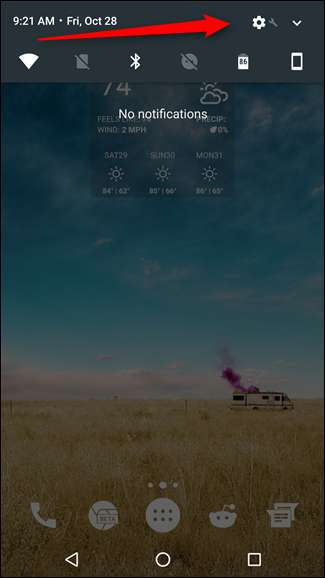

Alguns dispositivos - como a maioria das coisas da série Samsung Galaxy, por exemplo - isso apenas mostrará uma tela básica com algumas estimativas. Embora sejam um pouco úteis, você deve clicar no botão "Uso da bateria" para ver a verdadeira carne e batatas aqui.
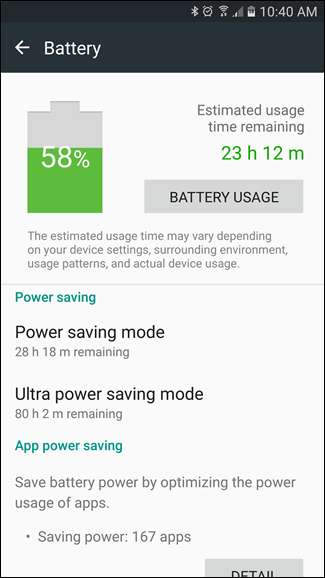
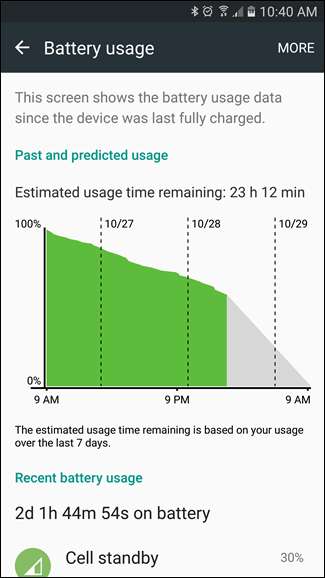
Nesta tela, você pode ver o que está consumindo sua bateria, completo com um bom gráfico e uma divisão por aplicativo ou serviço. Se houver um aplicativo causando problemas, aqui você o verá.
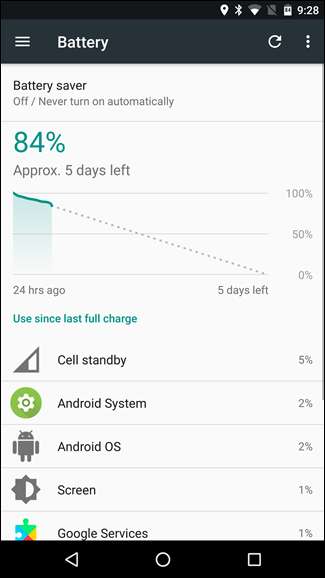
Mas espere, tem mais! O que muitos usuários podem não perceber é que, se você tocar no gráfico acima mencionado, terá uma visão detalhada de quando o dispositivo está ativado - ou “wakelocks”, como são geralmente chamados.
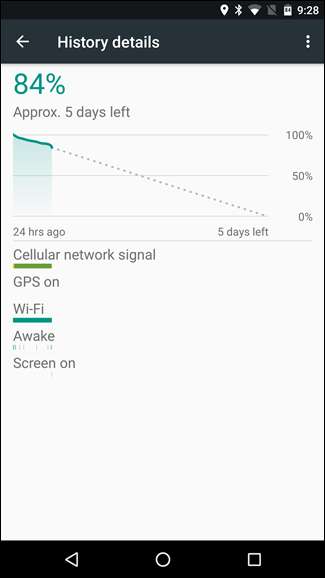
Há uma maneira realmente simples de ler esta tela: as barras mostram quando cada subtítulo específico está "ligado". Como nunca desabilito o Wi-Fi do meu telefone, a captura de tela acima mostra que o Wi-Fi está sempre ativado e conectado. Mesmo com o sinal da rede celular. Mas, como você pode ver, o GPS, embora esteja sempre ligado, não está sendo usado.
O indicador “Ativado” mostra quando o telefone foi autorizado a sair do estado de hibernação - é nisso que você deve prestar atenção. Se essa barra estiver basicamente sólida e "ligada" o tempo todo, isso significa que algo está mantendo seu dispositivo acordado o tempo todo, o que é ruim. Você deseja ver rajadas muito curtas na barra “Despertar” enquanto a tela está desligada. (Se a tela estiver ligada - o que você pode ver facilmente na barra de status abaixo - então o telefone naturalmente estará acordado também. Afinal, ele não vai dormir enquanto estiver sendo usado.)
Se você está vendo algo diferente aqui, então há um problema. E, infelizmente, não há maneira fácil de diagnosticar wakelocks sem enraizando seu telefone , o que torna difícil para usuários casuais diagnosticar problemas de bateria. (Se você tiver um telefone rooteado, você pode use um aplicativo chamado Wakelock Detector para localizar o problema .)
RELACIONADOS: Como fazer root em seu telefone Android com SuperSU e TWRP
Por último, no Oreo, o Google trouxe de volta a opção de “mostrar o uso total dos dispositivos”. Isso significa que você pode alternar entre ver quais aplicativos estão usando a bateria e as estatísticas de hardware para o uso da bateria. Para mostrar isso, toque no menu flutuante de três pontos no canto superior direito e selecione “Mostrar uso total do dispositivo”. Para voltar à visualização do aplicativo, faça o mesmo e selecione “Mostrar uso do aplicativo”.
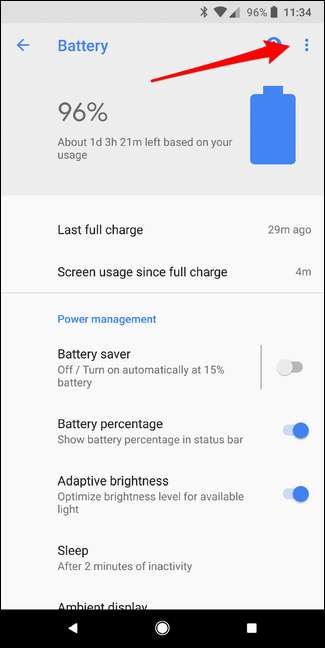
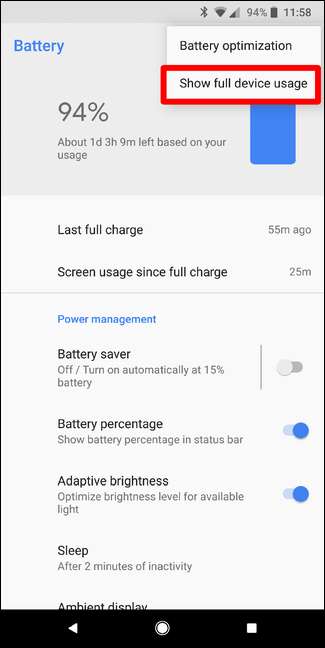
Ao alternar entre os dois, você será capaz de determinar melhor o que (se houver) está agindo fora do comum.
No Oreo, Nougat e Marshmallow: verifique as configurações de otimização de bateria do Android
Nas versões modernas do Android (que geralmente considero Marshmallow e mais recentes), o Android tem algumas otimizações de bateria integradas. Embora a maioria deles esteja habilitada por padrão, nunca é demais verificar e ter certeza de que tudo está funcionando como deveria.
Para acessar essas configurações, volte para o menu da bateria (Configurações> Bateria) e toque no menu flutuante de três pontos no canto superior direito. A partir daí, selecione “Otimização da bateria”.
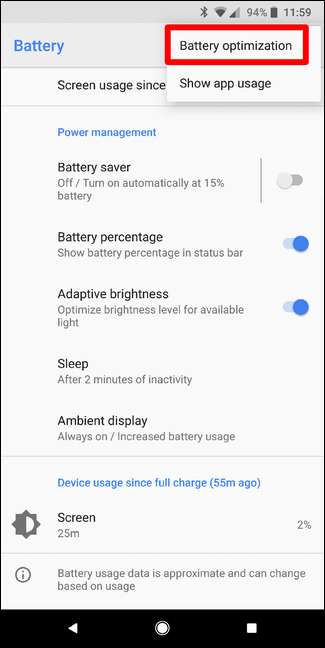
Por padrão, isso mostrará os aplicativos que não são otimizados desde o início. Alguns deles não poderão ser otimizados, e é por isso que eles não são otimizados em primeiro lugar. Outros podem ter a opção disponível, mas podem ser desativados para fins práticos - como Android Wear no meu caso aqui. As otimizações para esses aplicativos específicos são desabilitadas para que o relógio sempre permaneça conectado ao meu telefone.
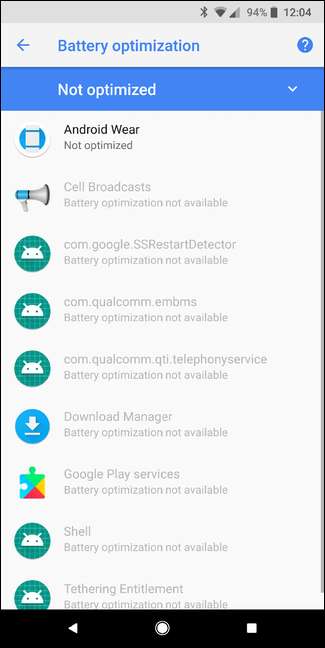
Se você quiser ver uma lista de todos os aplicativos (otimizados e não otimizados), basta tocar no menu suspenso e escolher “Todos os aplicativos”.
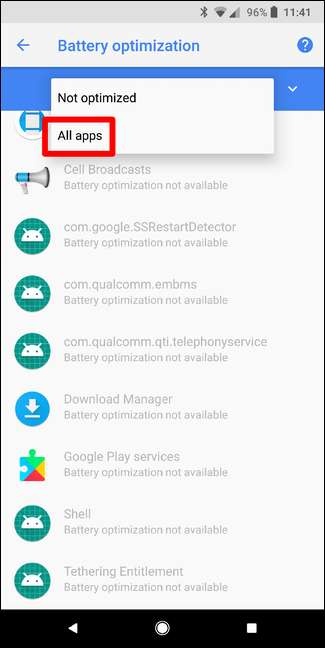
Eu recomendo apenas olhar esta lista e ver se há algo que pode ser ajustado. Talvez não haja, mas não custa nada olhar.
Desativar conexões sem fio
Olha, não vou fingir que isso vai fazer uma diferença monumental na vida da bateria do seu celular, mas vou dizer assim mesmo: desative o Wi-Fi, Bluetooth e GPS se você não precisar deles .
Veja, essa costumava ser uma etapa muito importante na otimização da vida útil da bateria do seu dispositivo Android, mas com o passar do tempo e o Google aprimorando o Android, é quase desnecessário neste momento. Ainda assim, se você nunca usa algo como Bluetooth, desligá-lo não vai doeu qualquer coisa. Também vale a pena mencionar que, se você desativar o Wi-Fi quando estiver fora de casa, não se esqueça de ligá-lo novamente - afinal, você não vai querer perder o seu plano de dados. Para alternar entre Bluetooth e Wi-Fi, puxe para baixo a aba de notificação e toque no botão apropriado ou vá para Configurações e depois para a respectiva entrada de cada serviço.
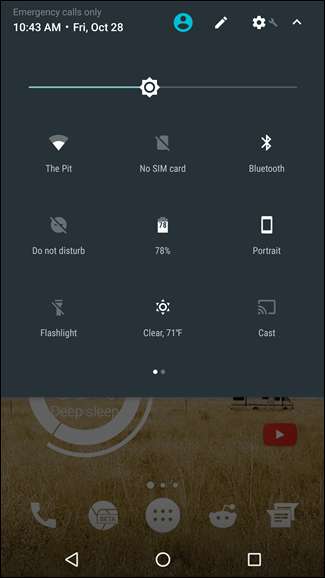
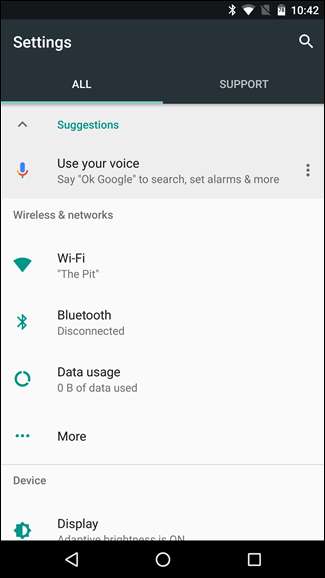
Com o GPS, as coisas não são tão simples e "ligadas" e "desligadas". Antigamente, este era um monstruoso consumo de bateria, então o Google otimizou o que havia de errado - hoje em dia, ele só é usado quando é absolutamente necessário, e apenas durante o tempo que for necessário. Por exemplo, seus aplicativos de clima podem verificar brevemente a localização atual quando você abre o aplicativo para que ele possa fornecer a previsão mais precisa. Se você estiver usando a navegação, por outro lado, o GPS ficará ligado o tempo todo, porque, você conhece ... direções.
Dito isso, você ainda pode controlar como GPS funciona. Por exemplo, você pode permitir que o telefone use o modo “Alta precisão”, que encontrará sua localização usando uma combinação de GPS, Bluetooth e redes Wi-Fi / celulares. Isso usa mais bateria, mas também é o mais preciso.
Então, se você for para Configurações> Localização, você pode controlar isso. Basta tocar na entrada “Modo” para ver as opções disponíveis. Lembre-se de que quanto menos bateria usar, menos preciso será! Se você não usa GPS ou serviços de localização com muita frequência, experimente um dos modos menos precisos e com maior eficiência de bateria. Se você notar algo estranho depois disso, então pode estar usando um aplicativo que depende de um serviço de localização mais preciso, então você terá que lidar com alguns problemas ou reverter para um modo de maior precisão.
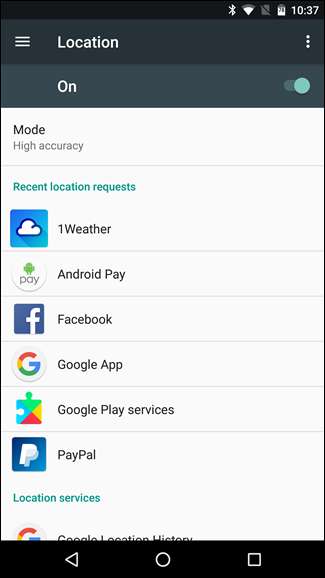
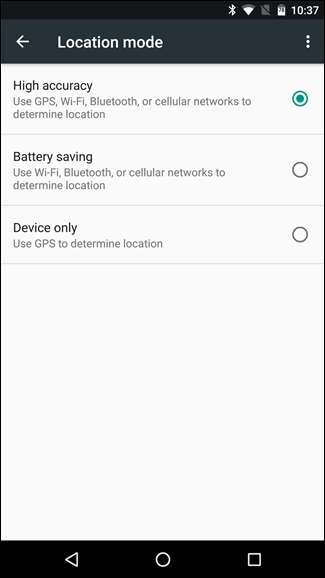
Verifique as configurações de notificação
Você provavelmente já ouviu que as notificações podem esgotar sua bateria, mas como com todas as coisas, é um pouco mais complicado do que isso. Hoje em dia, a maioria dos aplicativos usa notificações push. Em vez de monitorar constantemente por novas notificações (o que é muito desgastante para a bateria), as notificações push usam uma porta de escuta constante que é integrada ao Android para receber informações. Em outras palavras, em vez de o aplicativo se conectar à internet a cada vários minutos para ver se há alguma informação nova, o Android está sempre pronto para aceitar novas informações de serviços habilitados no dispositivo. Isso é muito mais eficiente em termos de bateria porque é um serviço passivo.
No entanto, ainda existem aplicativos que dependem de notificações não push. O maior infrator geralmente serão os serviços de e-mail que ainda dependem do POP3 - embora sejam provavelmente poucos e distantes neste ponto, eles ainda estão por aí. Alguns aplicativos de rede social podem fazer algo semelhante.
A maneira mais fácil de saber se este é o caso de um aplicativo é verificar suas opções de notificação: se você tiver que especificar um intervalo de "atualização" ou "atualização", o aplicativo ou serviço não está usando notificações push, e você provavelmente é melhor desligar totalmente as notificações desse aplicativo. Sua bateria vai agradecer.
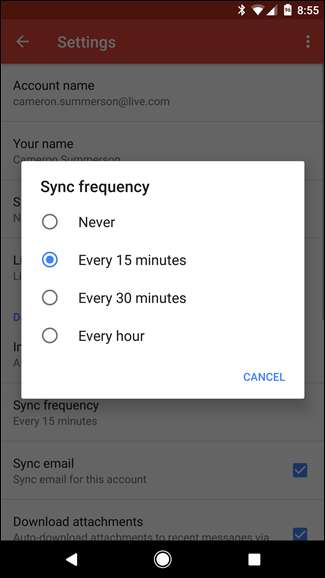
Use o Greenify para colocar aplicativos automaticamente no modo de suspensão
Embora isso seja reconhecidamente mais relevante em dispositivos pré-Marshmallow, ainda é uma ferramenta útil para ter em seu arsenal contra uma vida útil de bateria terrível. Greenify é um aplicativo que essencialmente coloca os aplicativos em um estado de "suspensão", usando a maneira integrada do Android de impedir que os aplicativos sejam executados constantemente em segundo plano. Isto é não um assassino de tarefas, mesmo que possa parecer um pouco - é muito mais eficaz.
Para configurar o Greenify, primeiro instale o aplicativo do Google Play —Se desejar apoiar o trabalho do desenvolvedor, também pode optar pelo $ 2,99 “Pacote de doação”. Vale a pena mencionar que o Greenify é mais útil em aparelhos enraizados , mas também pode ser usado em telefones sem acesso root - a diferença é que tudo é automatizado em um dispositivo com acesso root, onde você terá que "manualmente" tornar os aplicativos mais verdes em dispositivos sem root.
Depois de instalado, vá em frente e inicie o aplicativo. Se o seu aparelho estiver com acesso root, você concederá a ele acesso de superusuário aqui; se não, bem, você não vai.
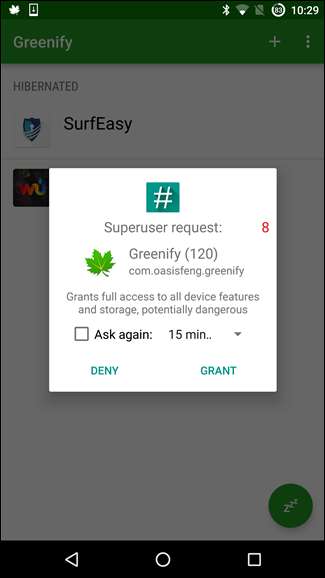
Você pode adicionar aplicativos para serem verificados (também conhecidos como adormecidos), tocando no sinal de mais no canto superior direito. O Greenify mostrará os aplicativos que estão em execução, juntamente com os aplicativos que podem tornar seu dispositivo lento em certas circunstâncias. Vá em frente e toque em todos os itens que deseja tornar verde, mas lembre-se de que os aplicativos não serão mais sincronizados em segundo plano após serem verdes! Por exemplo, se você tornar seus aplicativos de mensagens mais ecológicos, não receberá mais mensagens de texto. Ou, se você tornar seu despertador mais verde, ele não dispara. Seja cuidadoso no que você escolher para adicionar a esta lista!
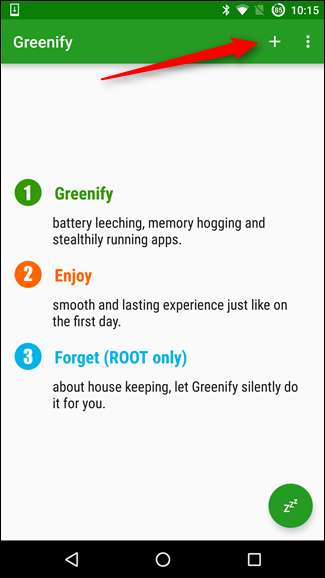
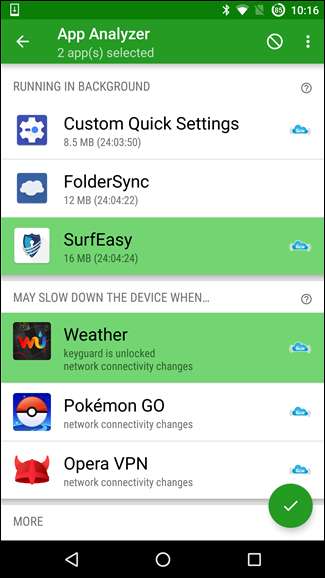
Depois de selecionar os aplicativos que deseja colocar no modo de espera, toque no botão de ação da marca de seleção no canto inferior direito. Isso o levará de volta à tela principal do Greenify, que mostrará quais aplicativos já estão hibernados e quais estarão logo após a tela desligar. Se você deseja colocar os aplicativos em hibernação imediatamente, toque no botão “ZZZ”.
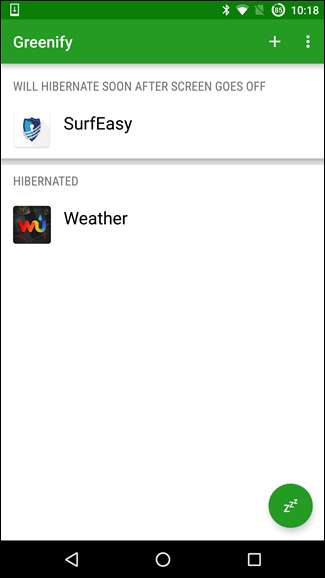
Se você estiver trabalhando em um aparelho sem root, precisará conceder ao Greenify uma permissão adicional. Depois de clicar no botão “ZZZ”, um pop-up aparecerá na parte inferior informando que você precisa conceder as configurações de acessibilidade do aplicativo. Clique no botão para ir diretamente para o menu Acessibilidade e selecione “Greenify - Hibernação automatizada”. Há uma explicação de por que o serviço precisa ser ativado aqui - leia sobre ele e clique no botão de alternância na barra superior. Um aviso aparecerá, vá em frente e toque em “OK” para confirmar. Depois disso, você pode voltar para o aplicativo Greenify.
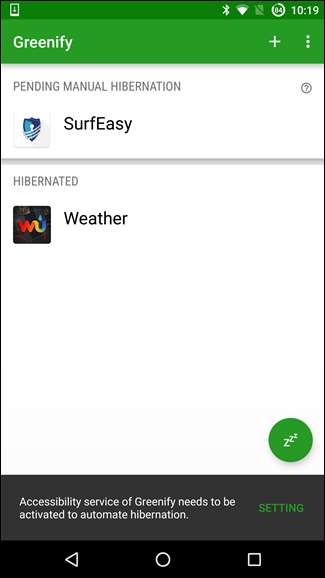
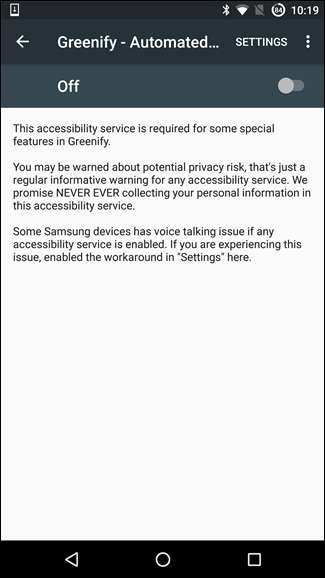
Em aparelhos enraizados, tudo acontecerá automaticamente avançando - você provavelmente vai querer ficar de olho em quais aplicativos estão ficando verdes conforme você instala as coisas, mas caso contrário, é amplamente automatizado. Em aparelhos sem root, no entanto, você provavelmente desejará lançar um widget Greenfiy em sua tela inicial. Você pode fazer isso mantendo a tela inicial pressionada, selecionando "Widgets" e, em seguida, rolando para baixo até encontrar "Greenify".
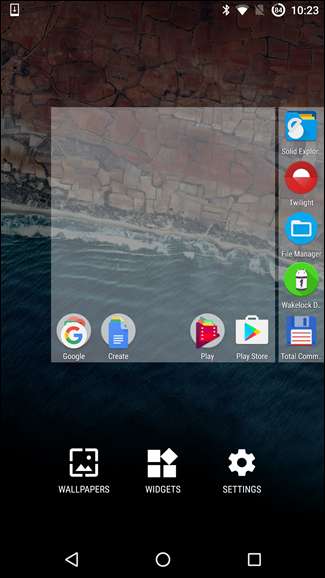
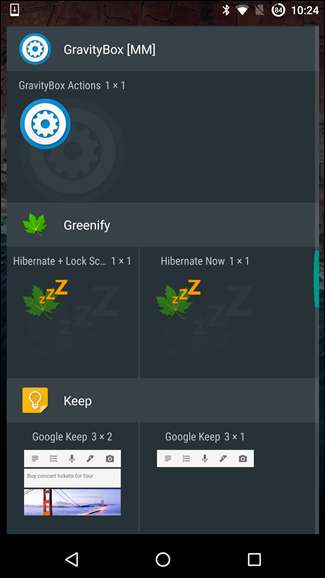
Existem duas opções aqui: “Hibernate + Lock Screen”, que tornará seus aplicativos mais verdes e depois desligará a tela, ou “Hibernate Now”, que irá tornar os aplicativos mais verdes e deixar a tela ligada. Faça a sua escolha - se você optar por usar a opção “Hibernate + Bloquear tela”, você terá que conceder acesso de administração de dispositivo ao Greenify. Na primeira vez que você tocar no widget, ele informará que precisa desse privilégio - basta tocar em “Ativar” e pronto. De agora em diante, quando você tocar nesse widget, seus aplicativos serão colocados em hibernação e a tela será desligada.
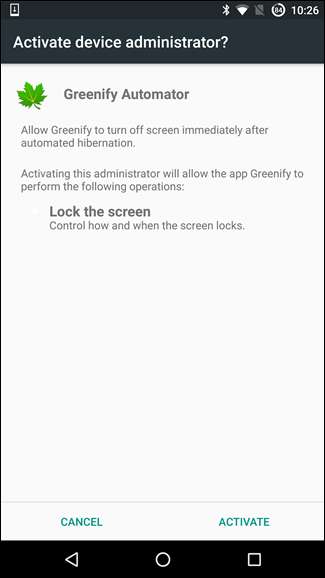
Mantenha o dispositivo fora de temperaturas extremas
Este pode ser um pouco mais complicado porque não é apenas um ajuste ou alternância - tem a ver com onde o dispositivo está fisicamente. Temperaturas extremas - ambas quentes e frio! - pode fazer com que a bateria descarregue muito mais rápido.
Por exemplo, digamos que você viva em um clima quente (como o Texas, por exemplo). É julho e você entra no carro, joga o telefone no dock e ativa o Navigation. Isso significa que seu GPS está em uso, a tela está ligada, e tem o sol quente batendo nele. Essa é uma receita para o desastre - o dispositivo esquentará porque está trabalhando duro, e quando você joga esse sol quente na mistura, pode ser catastrófico para a vida útil da bateria do seu telefone. Na verdade, eu já vi dispositivos perder carga enquanto conectado sob esta situação exata. É tão ruim assim.
O que muitas pessoas podem não perceber, entretanto, é que o frio extremo é tão ruim quanto o calor. As temperaturas de operação segura para baterias de íon de lítio são –4 ° F a 140 ° F - circunstâncias que são altamente improváveis para a maioria das pessoas - enquanto as temperaturas de carregamento seguras são muito mais baixas: 32 ° F a 113 ° F. Naturalmente, conforme você se aproxima de cada extremidade desse extremo, a vida da bateria será afetada negativamente.
Do Não Use Task Killers ou falhe para outros mitos sobre bateria
RELACIONADOS: Por que você não deve usar um Task Killer no Android
Por último, é importante saber o que não fazer. Lição número um: não use um assassino de tarefas . Eu não me importo com o que alguém diga, simplesmente não me importe. Esta é uma forma de pensar muito, muito tradicional, que remonta aos dias em que Blackberries eram as coisas mais quentes do planeta e os sistemas operacionais móveis eram simplesmente ineficientes.
Embora possa parecer uma boa ideia interromper a execução de aplicativos, não é! Muitas vezes, eles apenas começarão de novo, o que na verdade irá matar mais bateria do que economizar O Task Killers atrapalha completamente a maneira como o Android deveria funcionar, portanto, não apenas não impacta positivamente a vida útil da bateria, mas também impacta negativamente o sistema como um todo. Em vez disso, use o Greenify - ele lida com aplicativos em segundo plano com muito mais elegância.
RELACIONADOS: Desmascarando os mitos da vida útil da bateria para celulares, tablets e laptops
E enquanto estamos falando sobre tecnologia antiga, vamos falar sobre baterias modernas. Você provavelmente já ouviu as pessoas dizerem "você tem que esgotar sua bateria de vez em quando para mantê-la saudável!" Embora isso seja muito verdadeiro para as baterias de níquel-cádio, simplesmente não se aplica às baterias de íon de lítio modernas - na verdade, é realmente ruim esgotá-las completamente mais de uma vez por mês ou mais. Para manter sua bateria de íon de lítio saudável, é melhor realizar descargas superficiais e aumentá-la com frequência. A melhor regra aqui é manter sua bateria acima de 20% na maioria das vezes e jogá-la no carregador em algum lugar entre 40% e 70% sempre que puder. Na verdade temos desmascarou muitos desses equívocos comuns sobre baterias antes. Entender como sua bateria funciona pode ajudar muito em saber como cuidar melhor dela.
Honestamente, os dispositivos Android modernos não exigem muita intervenção dos usuários quando se trata de maximizar a vida útil da bateria. Se você está tendo problemas com a vida pobre, então provavelmente há um motivo claro. Começando com o monitoramento do que está acontecendo em segundo plano, você deve ser capaz de identificar o que está acontecendo. Caso contrário, você pode usar alguns desses truques para extrair o máximo de energia possível do seu aparelho. Boa Sorte Vá com Deus.







